
时间:2020-11-18 06:31:02 来源:www.win10xitong.com 作者:win10
要是你在用系统的时候遇到了Win1064位系统提示无法继续安装的情况你会怎么办呢?Win1064位系统提示无法继续安装问题对于很多新手来说就不太容易自己解决,大部分时候都会去求助别人,要是你想自动动手来解决这个Win1064位系统提示无法继续安装的问题,我们现在可以按照这个步骤:1、使用带有PE工具的U盘。然后使用U盘启动。再选择PE系统进入。2、进入Win PE系统以后点击桌面上的【Win系统安装】就完成了。接下来就是今天的主要内容,详细说一下Win1064位系统提示无法继续安装的操作措施。
具体方法如下:
第一步:使用带有PE工具的U盘。然后使用U盘启动。再选择PE系统进入。
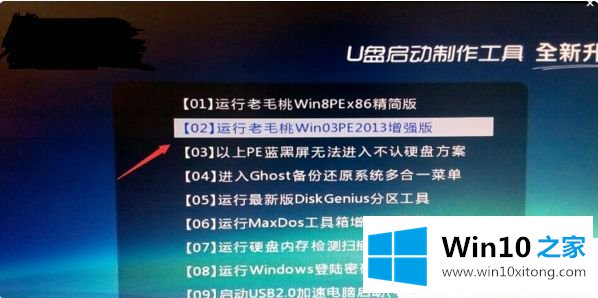
第二步:进入Win PE系统以后点击桌面上的【Win系统安装】
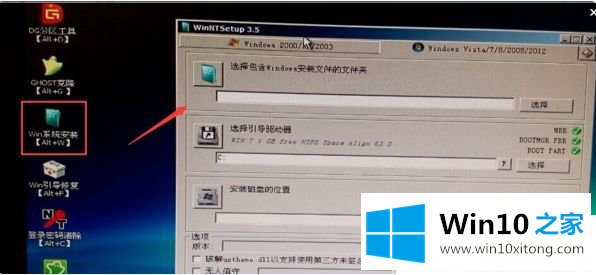
第三步:选择包含Windows安装文件的文件夹,一般会是在ISO文件的主目录下面选择:/sources/install.wim 这个文件。安装磁盘的位置,安装在C盘。都弄好了点击【开始安装】;
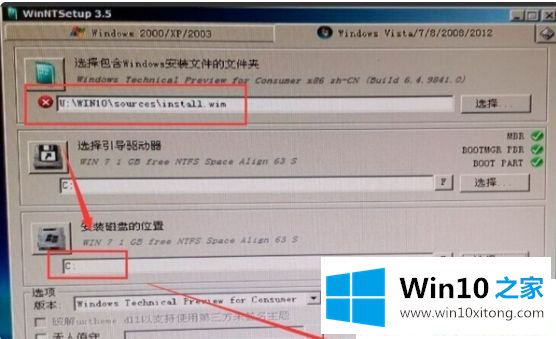
第四步:选项都选择使用默认的就可以了。最后点击【确定】,然后后面就会自动复制系统所需要的文件。复制完成以后重启电脑进入系统安装的操作。
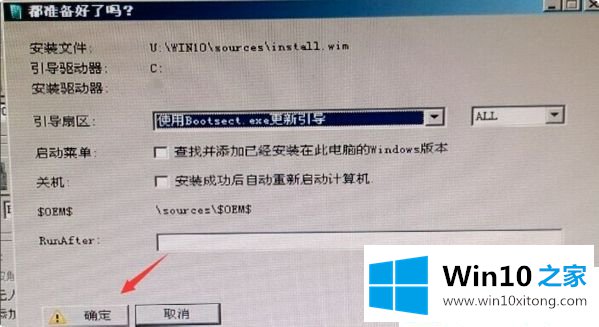
第五步:区域和语言如果用中文使用默认的就可以了。如果想换其他语言可以自己手动更改;
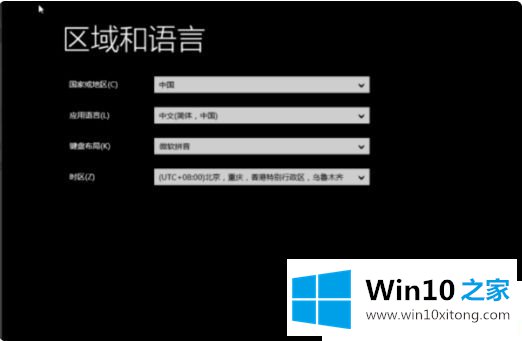
第六步:在这个界面会提示输入密钥。不要输入,跳过它,把系统安装好了再激活就可以了。
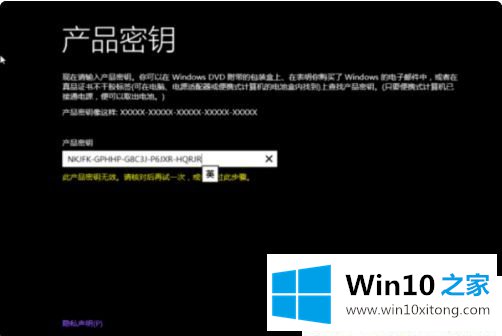
第七步:同意许可协议。点击【我接受】,建议使用快速设置。如果你对系统的要求比较高也可以使用自定义来完设置安装的组件。
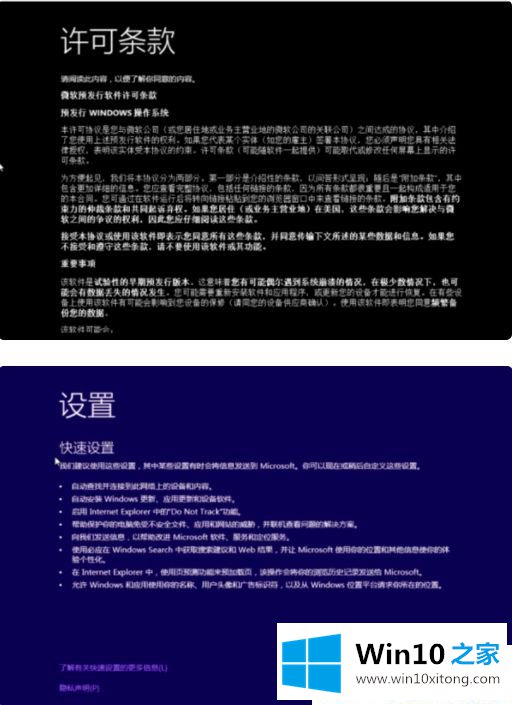
第八步:由于安装的那台电脑没有联网,所以无法登陆微软的网络账户,点击【创建本地账户】然后再输入用户名和密码,再输入一个提示最后点击【完成】;后面只需要等待就可以,它会自动安装。
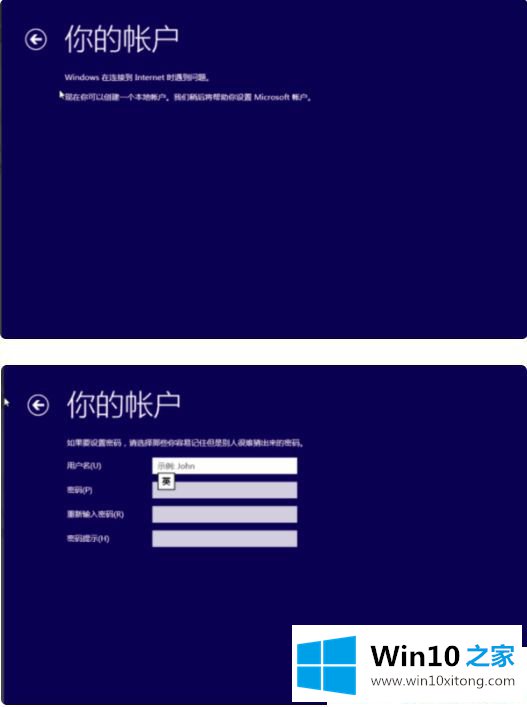
第九步:安装成功,后进入桌面。
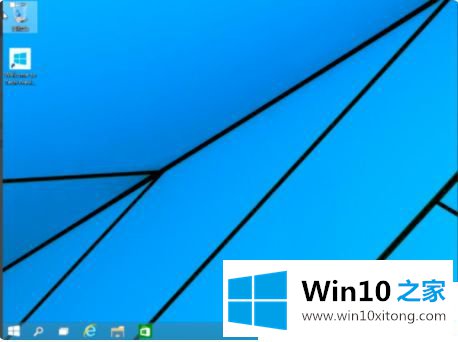
Win1064位系统提示无法继续安装的解决方法分享这里了,简单操作之后,系统就恢复正常了。
有关Win1064位系统提示无法继续安装的情况小编在以上的文章中就描述得很明白,只要一步一步操作,大家都能处理。我们非常感谢大家对我们网站的支持,谢谢。